Los que tienen Macs saben que no pueden hacer clic en el botón Cerrar para salir de la mayoría de las aplicaciones. En lugar de eso, tienes que dejar físicamente esas aplicaciones después de que hayas terminado de usarlas.
Por otro lado, si no se te puede pedir que te tomes el tiempo para hacerlo, te vamos a mostrar una forma muy sencilla de crear un applet que se puede usar para dejar de ejecutar todos los Mac a la vez.
Salir de todas las aplicaciones Mac a la vez con Automator
Tabla y sumario del artículo
Si tienes muchas aplicaciones ejecutándose al mismo tiempo, entonces probablemente podrías beneficiarte de un applet de salida rápida para todas ellas, especialmente si te estás alejando de la computadora por un largo periodo de tiempo o si quieres liberar rápidamente una tonelada de recursos de tu computadora después de que hayas terminado de usar todas esas aplicaciones que tenías abiertas.
Para ello, siga estos pasos:
1) Inicie Automator desde la carpeta Aplicaciones de su Mac.
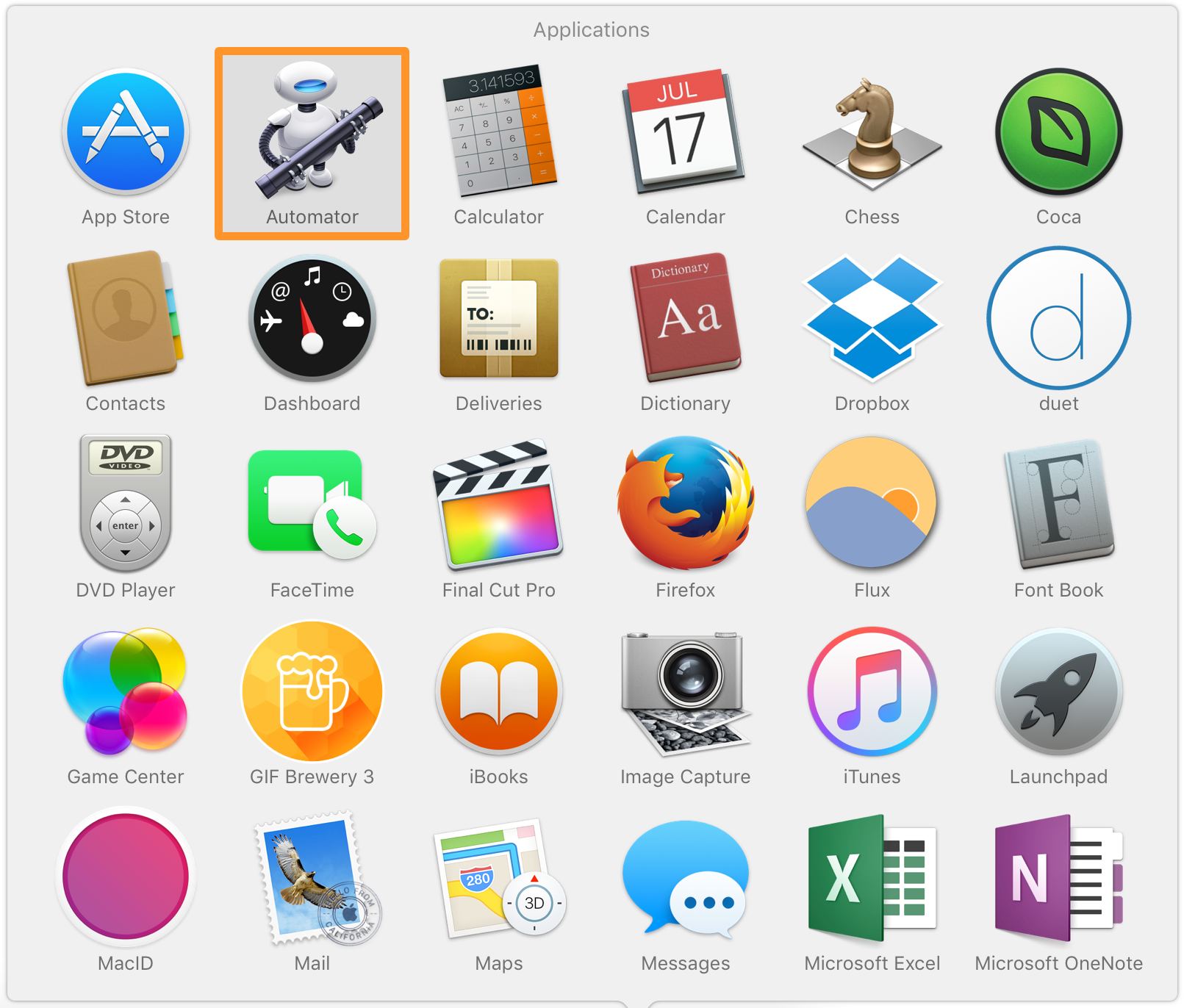
2) Con la aplicación Automator abierta, haga clic en la opción Aplicación de la lista y luego haga clic en el botón azul Elegir .
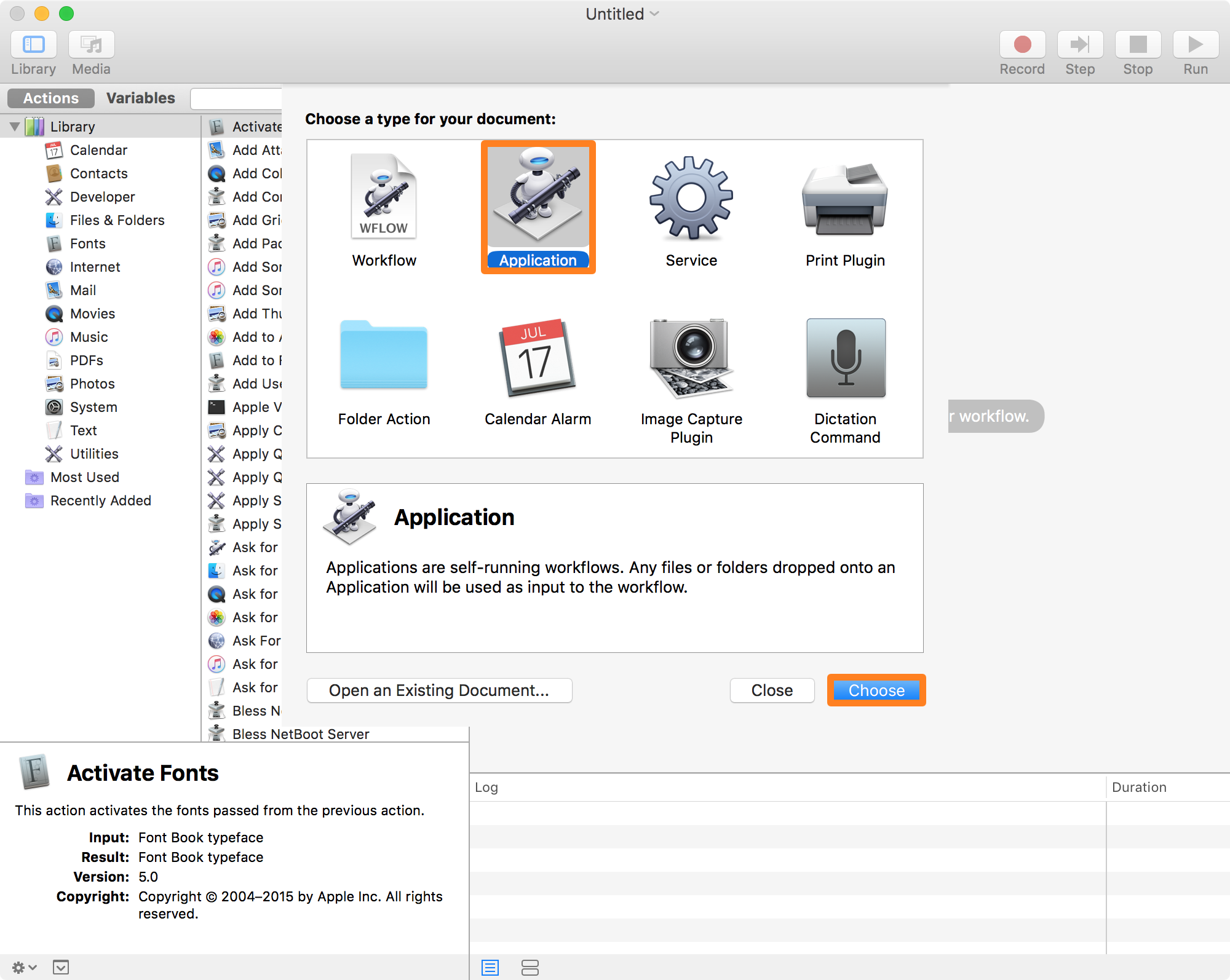
3) Ahora, querrá seleccionar Salir de todas las aplicaciones de la barra lateral. Haga clic y arrástrelo a la ventana de flujo de trabajo vacía que se encuentra a la derecha de la barra lateral.
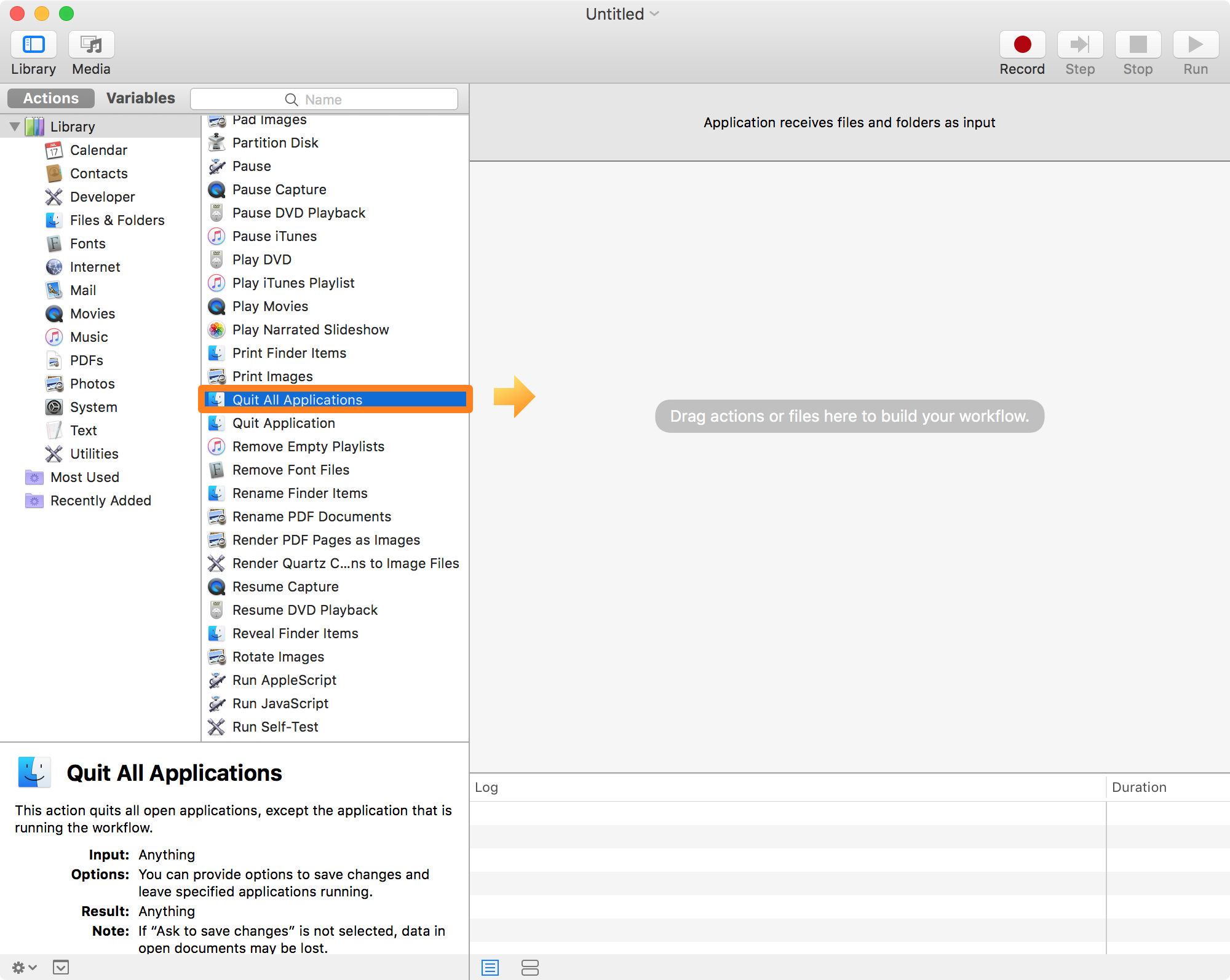
4) Ahora Automator debería cargar la acción en la ventana de flujo de trabajo:
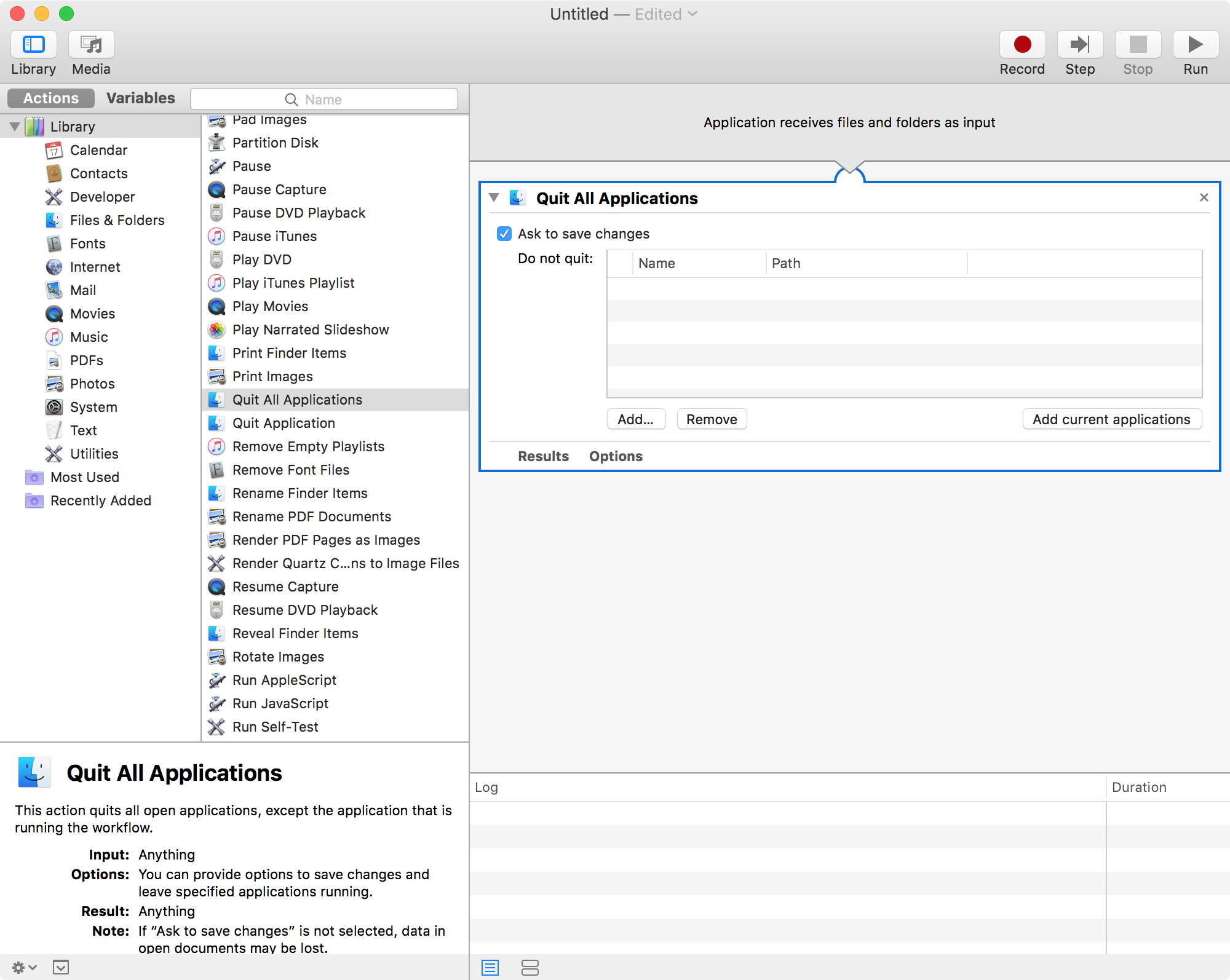
Nota: Opcionalmente puedes añadir aplicaciones a la lista etiquetada «No salir» con el botón Añadir en caso de que tengas aplicaciones que te guste que se estén ejecutando todo el tiempo.
5) Ahora vaya a la barra de menús de su Mac y haga clic en Archivo> Guardar .
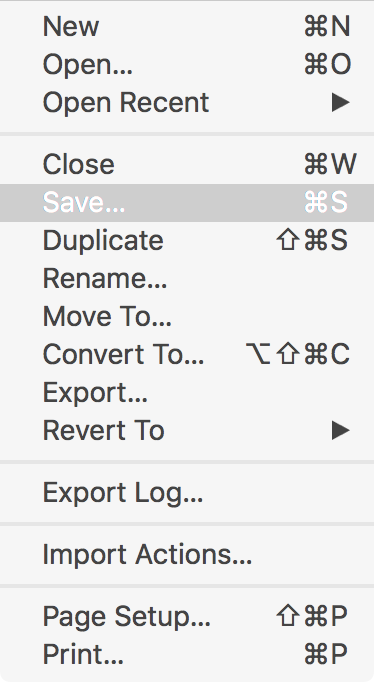
6) Dé un nombre a su «applet». Lo hemos llamado Quit All, pero puedes ponerle el nombre que quieras, luego haz clic en el botón azul Save . Automator debería estar intentando guardarlo automáticamente en la carpeta Aplicaciones, pero puede guardarlo donde quiera.
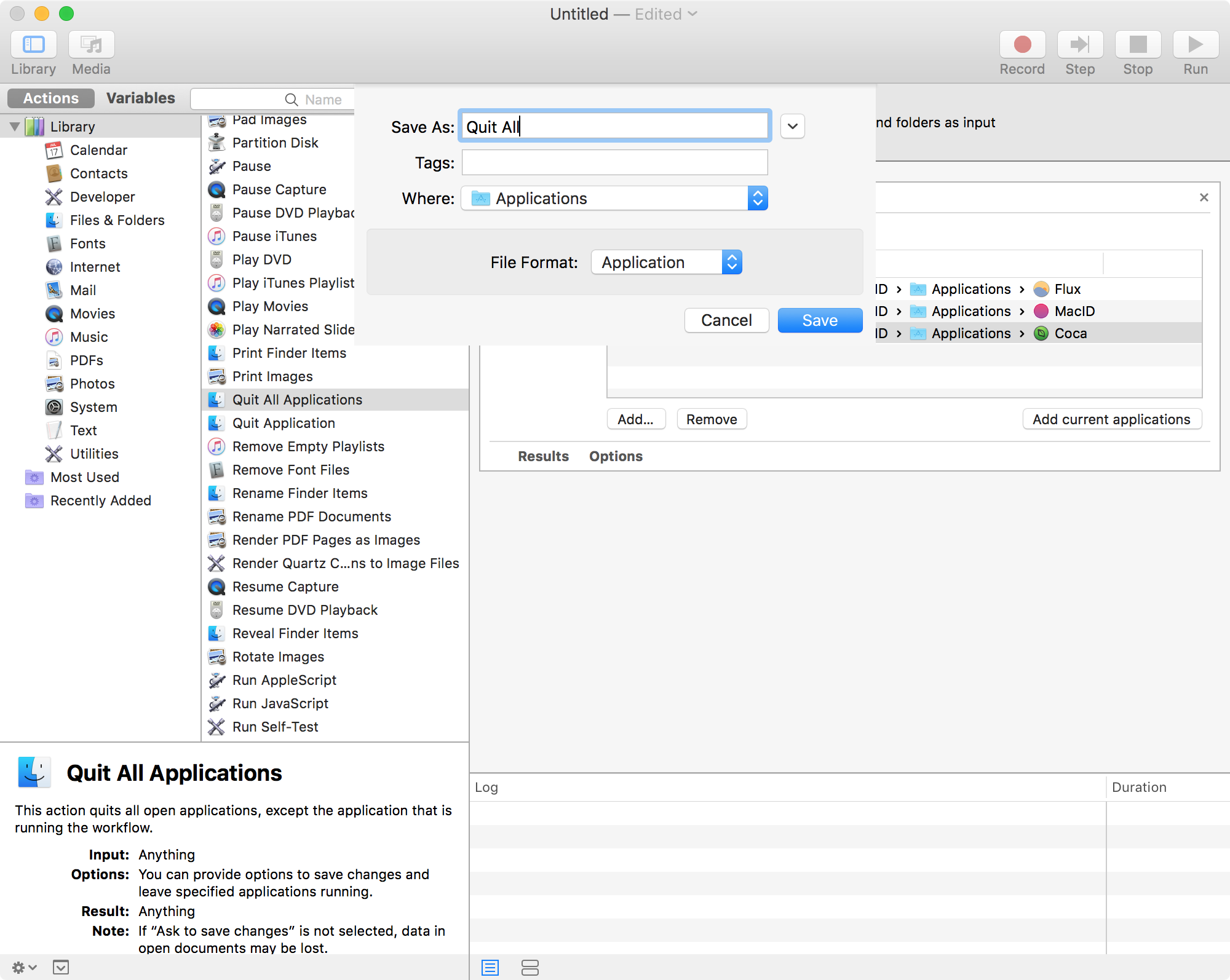
7) Pruébelo. Ejecute el nuevo applet que ha creado, y todas las aplicaciones abiertas deberían cerrarse inmediatamente. En nuestro caso, lo guardamos en nuestra carpeta de Aplicaciones, así que cuando abrimos nuestra carpeta de Aplicaciones, encontramos nuestro applet Quit All.
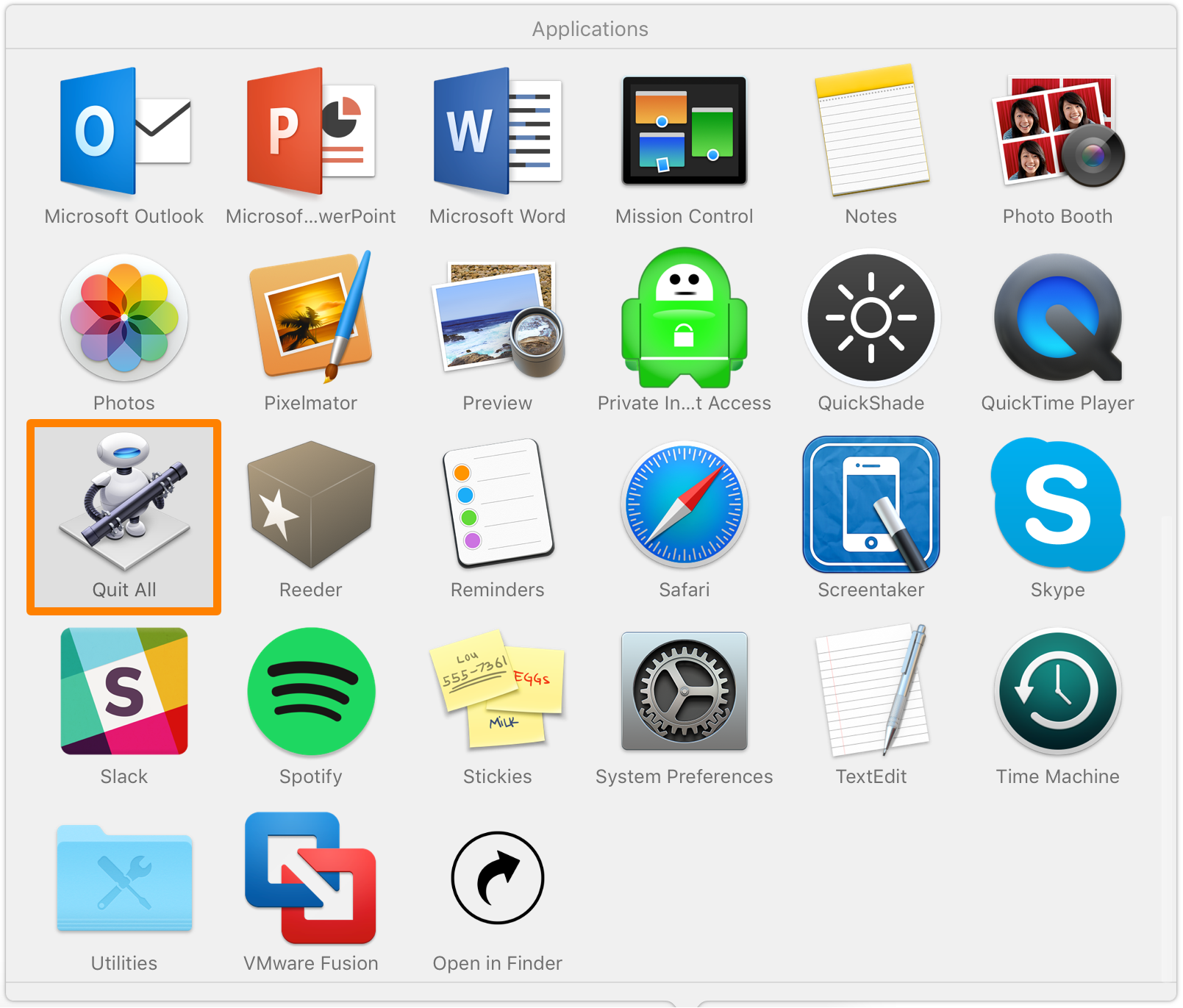
Sugerencia: Puedes añadir tu aplicación Quit All a tu Dock para que puedas acceder fácilmente a salir de todo de una vez. También puede cambiar el icono de la aplicación en una fecha posterior.
También leer:
Envolviendo
Típicamente uso este comando después de terminar mis rutinas diarias de trabajo y dejaré que mi computadora permanezca inactiva por largos períodos de tiempo. Habrá otras razones para dejar de ejecutar todas las aplicaciones a la vez, dependiendo de cómo use su ordenador.
Afortunadamente, este proceso no es difícil, y aunque definitivamente no es una simple pulsación de tecla, no se vuelve mucho más fácil que hacer su propio applet que puede añadir a su y hacer clic en la demanda.
¿Qué opinas de este método para dejar de usar todas tus aplicaciones Mac a la vez? Comparte los comentarios abajo!
